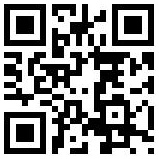XAMPP : WordPress lokal testen
Viele Webseiten (auch diese) basieren auf dem WordPress-CMS-System. Es ermoeglicht u.a. das Darstellen, Erweitern und Verwalten von Datenbank-Inhalten. Um WordPress providerseitig nutzen zu koennen, bedarf es der Moeglichkeit des PHP-Scriptings, welches bei vielen Providern in den Grundpaketen noch nicht enthalten und daher aufpreispflichtig ist.
Wurde dann beispielsweise ein Paket mit einer (!) enthaltenen Datenbank gebucht und die Seite letztendlich fertig eingerichtet, sind weitere Tests (z.B. fuer irgendwelche Verbesserungen) schwierig, da sie von aussen rein theoretisch jederzeit mitverfolgt werden koenn(t)en. Ausserdem koennen unueberlegte, spontane Handlungen die Integritaet der Datenbank gefaehrden und die Seite ggf. unerreichbar machen. Somit bietet sich eine lokale Installation an, die allerdings einen laufenden Server voraussetzt. Eine entsprechende Konfiguration war bis dato recht aufwendig und manchmal sehr knifflig, nicht selten kam hierfuer das Betriebssystem Linux zum Einsatz.
Doch mittlerweile gibt es eine recht einfache Loesung, die es selbst dem Laien einfach machen wird, z.B. (s)eine WordPress-basierte-Webseite lokal zu bearbeiten : Xampp.
Zitat Wikipedia: "XAMPP ermöglicht das einfache Installieren und Konfigurieren des Webservers Apache mit der Datenbank MySQL bzw. SQLite und den Skriptsprachen Perl und PHP (mit PEAR). Das X steht hierbei für die verschiedenen Betriebssysteme, auf denen es eingesetzt werden kann. XAMPP enthält zusätzlich andere nützliche Werkzeuge wie den FTP-Server ProFTPd oder FileZilla Server, den Mailserver Mercury, phpMyAdmin, Webalizer und OpenSSL."
Zu Deutsch: "Ein paarmal klicken und dat Dingen löppt" :)
Es ist wirklich sehr einfach. Die heruntergladene Xampp-Datei wird in ein Verzeichnis entpackt. Danach werden die noetigen Routinen auf Mausklick nacheinander gestartet. Ist eine WordPress-Nutzung gewuenscht, laesst sich dieses daraufhin ganz normal in diese Umgebung installieren und von dort aus nutzen. Hier steht, wie’s geht!
Schoener Nebeneffekt: Dieses Verfahren hinterlaesst so gut wie keine Spuren im Betriebssystem.
Wer auf Nummer sicher gehen will, kann Xampp getrost auch in ein z.B. mittels Virtualbox emuliertes Gastsystem à la Windows XP installieren.